Word开发工具还能这么用,你知道吗?
开发工具在Office软件中是非常实用的,用得好可以制作出很多不一样的样式,本期Word小编与大家分享有关的Word开发工具用法。
一、开发工具的位置
开发工具在Word中是需要启用才能看到的,所以遇到选项卡中没有开发工具的不用着急,可以通过以下方式来启用:
点击任意选项卡,点击自定义功能区,在主选项卡中勾选【开发工具】,点击确定即可在选项卡中看到。
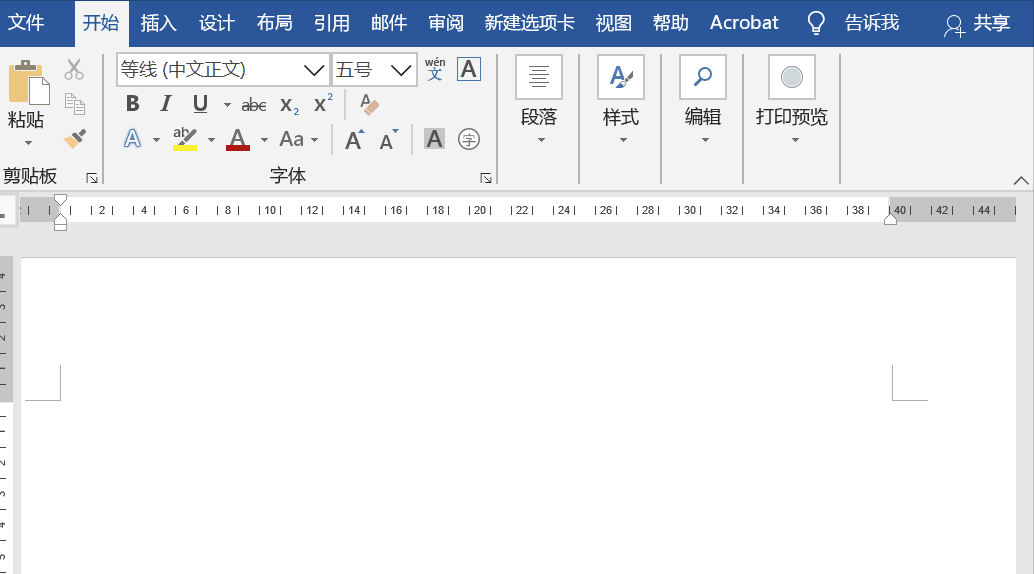
二、开发工具的妙用
1、插入动态日期
点击【开发工具】——【控件】——【日期选取器内容控件】,之后点击下拉框即可选择任意日期。
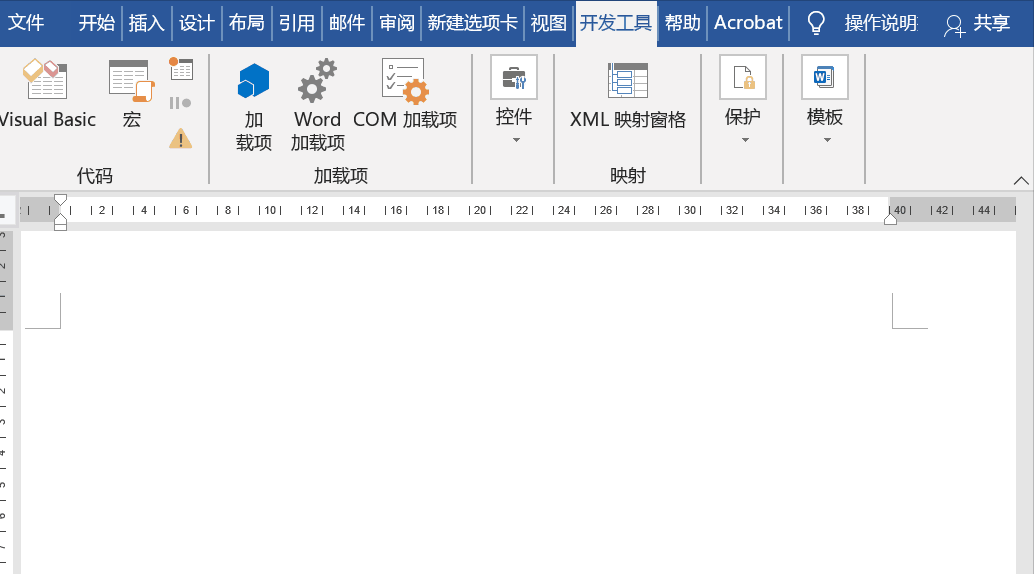
2、提示文字设置
点击【开发工具】——【控件】——【纯文本内容控件】,之后启用【设计模式】,输入你需要的内容,同时再次点击【设计模式】即可退出,然后点击属性,在【属性】中将【边框】显示为【无】,并且勾选【内容被编辑后删除内容控件】,确定之后即可输入内容。
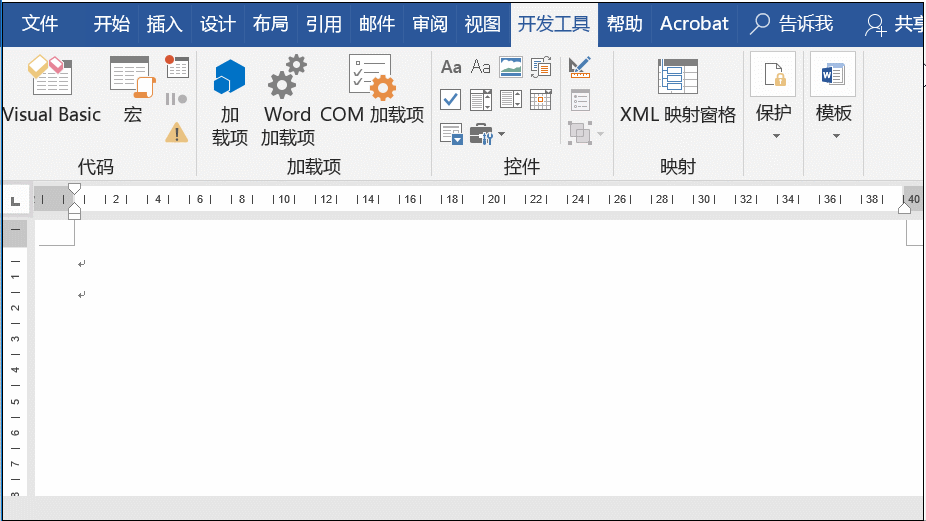
3、输入文字自动变色
定位姓名单元格,点击【开发工具】——【纯文本控件】,然后点击属性,勾选【使用样式设置键入控件中的文本格式】复选框,之后在【新建样式】中选择合适的颜色点击确定,随后就可以输入文本内容。
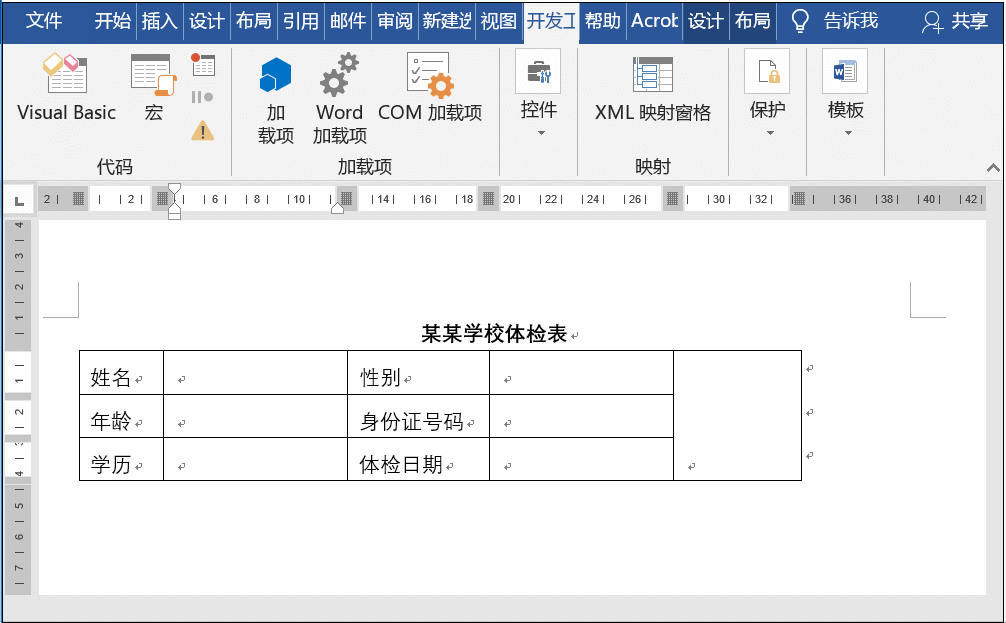
4、复选框的制作
将光标定位在性别所在位置,然后点击【开发工具】——【复选框内容控件】,如果你选中之后发现是☒,这时可以选中属性,更改复选框选中的符号。
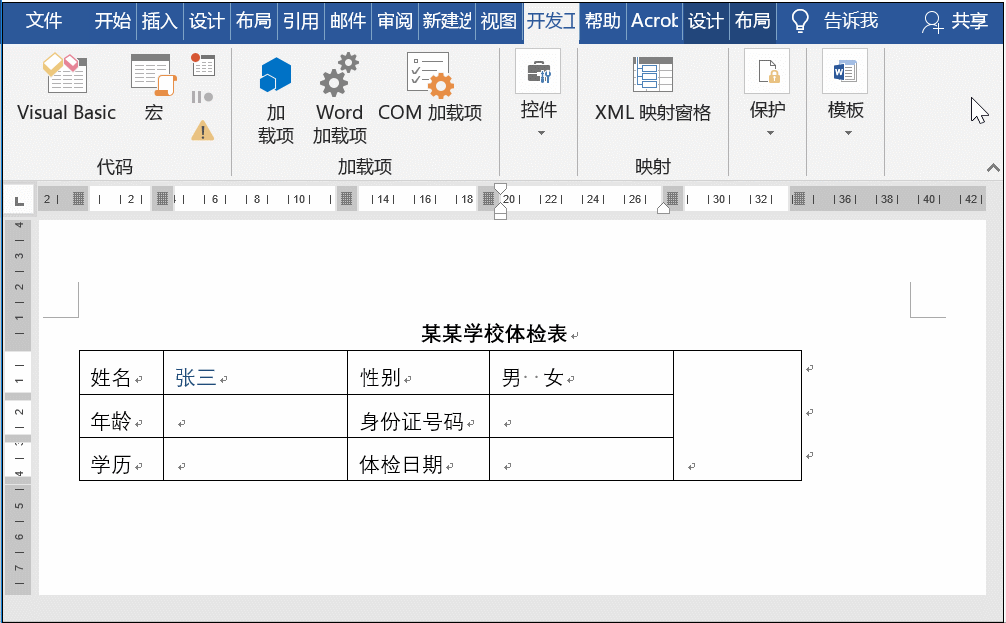
5、下拉菜单的制作
点击【开发工具】——【控件】——【下拉列表内容控件】,点击属性,在【下拉列表属性】中添加相应的属性内容。
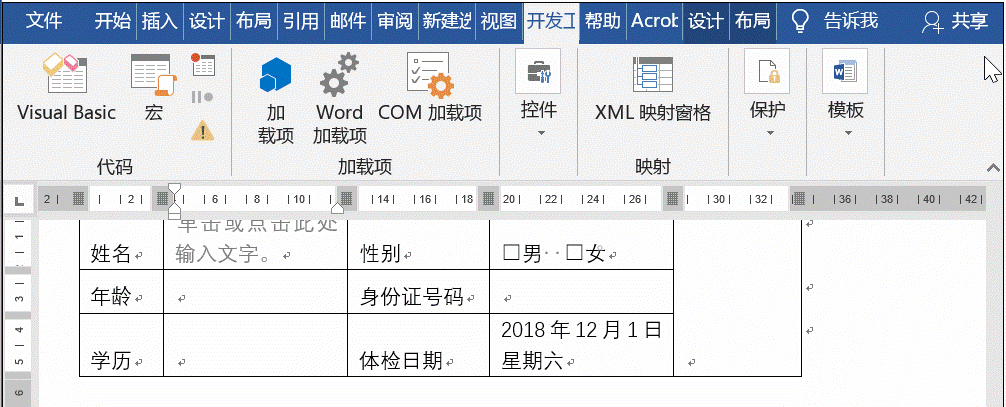
6、多选题制作
在一些问卷调查中,时常会用到多选题,那你知道如何制作带有复选框的多选题吗?
这里同样是使用开发工具。
首先点击【开发工具】,在控件组中找到【旧式窗体】,然后点击复选框控件,之后选中复选框右击选择【属性】,找到【Caption属性】,输入你要的内容关闭即可。最后一步复制控件,以同样的方式更改即可。
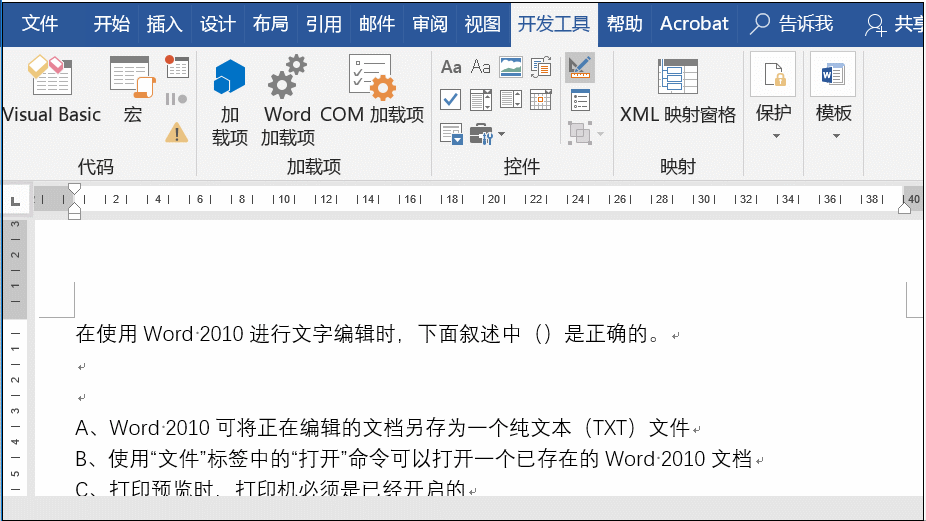
开发工具用法有很多,希望今天的分享对大家有所启发
您可能感兴趣的文章
- 06-25office2021永久免费激活方法
- 06-25office专业增强版2021激活密钥2023密钥永久激活 万能office2021密钥25位
- 06-25office2021年最新永久有效正版激活密钥免费分享
- 06-25最新office2021/2020激活密钥怎么获取 office激活码分享 附激活工具
- 06-25office激活密钥2021家庭版
- 06-25Office2021激活密钥永久最新分享
- 06-24Word中进行分栏文档设置的操作方法
- 06-24Word中进行文档设置图片形状格式的操作方法
- 06-24Word中2010版进行生成目录的操作方法
- 06-24word2007中设置各个页面页眉为不同样式的操作方法


阅读排行
推荐教程
- 11-30正版office2021永久激活密钥
- 11-25怎么激活office2019最新版?office 2019激活秘钥+激活工具推荐
- 11-22office怎么免费永久激活 office产品密钥永久激活码
- 11-25office2010 产品密钥 永久密钥最新分享
- 11-22Office2016激活密钥专业增强版(神Key)Office2016永久激活密钥[202
- 11-30全新 Office 2013 激活密钥 Office 2013 激活工具推荐
- 11-25正版 office 产品密钥 office 密钥 office2019 永久激活
- 11-22office2020破解版(附永久密钥) 免费完整版
- 11-302023 全新 office 2010 标准版/专业版密钥
- 03-262024最新最新office365激活密钥激活码永久有效






